解決win10網(wǎng)絡(luò)設(shè)置中沒有以太網(wǎng)的方法
以太網(wǎng)是我們電腦中經(jīng)常會(huì)用到的一種網(wǎng)絡(luò),有用戶在將自己的電腦升級(jí)到Win10系統(tǒng)中發(fā)現(xiàn)無法在網(wǎng)絡(luò)設(shè)置界面中找到以太網(wǎng)的設(shè)置界面,并且電腦也不能正常的上網(wǎng)。由于新安裝的系統(tǒng)不能上網(wǎng),因此也無法下載檢測(cè)軟件,小編猜測(cè)大家的以太網(wǎng)設(shè)置界面消失是因?yàn)橄到y(tǒng)中的WLAN AutoConfig和Wired AutoConfig服務(wù)沒能夠順利開啟導(dǎo)致的,大家可以按照下面的方法在服務(wù)界面中重新開啟一下!
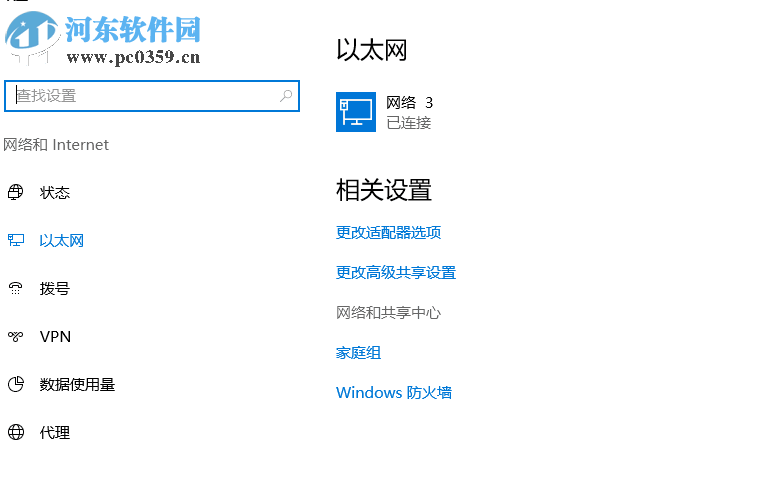 操作方法:
操作方法:1、使用鍵盤上的按鍵Win+x打開超級(jí)菜單,找到其中的命令提示符(管理員)選項(xiàng),單擊打開它即可!
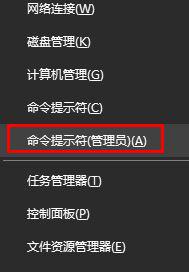
2、進(jìn)入新的界面之后復(fù)制粘貼下面的命令:
netsh wlan show all>wlan.txt
粘貼進(jìn)去之后按下回車鍵進(jìn)行執(zhí)行,完成之后再次輸入命令并按下回車鍵:
wlan.txt
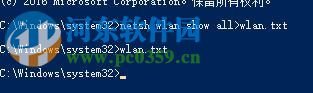
3、若是在隨后打開的記事本中沒有看見驅(qū)動(dòng)程序,那么就說明沒有網(wǎng)卡驅(qū)動(dòng),大家可以在別的電腦中下載之后再安裝到電腦中!小編建議大家使用驅(qū)動(dòng)大師網(wǎng)卡版來進(jìn)行下載!
4、若是有驅(qū)動(dòng)程序,那么接著打開運(yùn)行程序,在輸入框中鍵入:services.msc ,點(diǎn)擊確定按鈕之后就能進(jìn)入服務(wù)界面了!
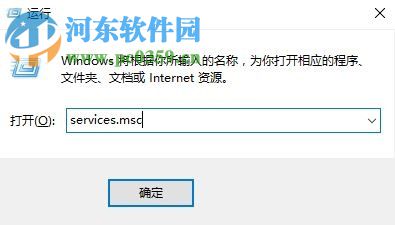
5、打開系統(tǒng)的服務(wù)程序之后在右側(cè)的界面中找到:WLAN AutoConfig和Wired AutoConfig兩個(gè)服務(wù)程序,使用鼠標(biāo)雙擊將它們?cè)O(shè)置為“自動(dòng)”模式!
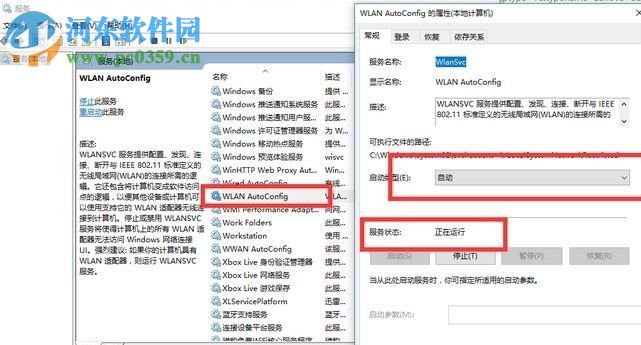
6、完成這個(gè)步驟之后再次進(jìn)入系統(tǒng)的網(wǎng)絡(luò)設(shè)置界面中就可以找到以太網(wǎng)的設(shè)置界面了!
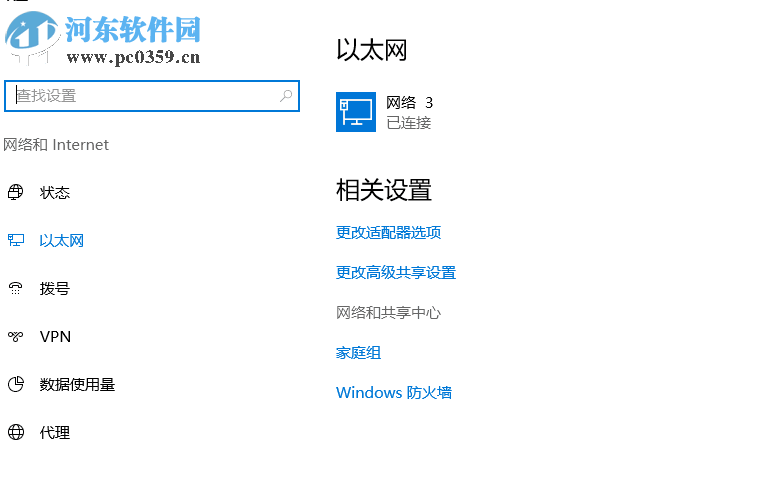
關(guān)于在Win10網(wǎng)絡(luò)設(shè)置中找不到以太網(wǎng)的解決方法小編就說到這里了,大家一定要通過命令提示符來查看自己的電腦中是否有網(wǎng)卡驅(qū)動(dòng),沒有的用戶只有在安裝了之后才能正常的連接網(wǎng)絡(luò)哦!
相關(guān)文章:
1. Win10 1909禁止生成“系統(tǒng)錯(cuò)誤內(nèi)存轉(zhuǎn)儲(chǔ)文件”怎么設(shè)置?Win10專業(yè)版禁止生成系統(tǒng)錯(cuò)誤內(nèi)存轉(zhuǎn)儲(chǔ)文件方法簡(jiǎn)述2. Win10純凈版下edge瀏覽器下載被阻止咋辦?3. WinXP系統(tǒng)注冊(cè)表解鎖方法4. Win10系統(tǒng)如何徹底關(guān)閉teniodl.exe進(jìn)程?5. Win7系統(tǒng)如何快速關(guān)機(jī)?Win7系統(tǒng)快速關(guān)機(jī)快捷鍵設(shè)置方法6. Win10如何預(yù)防勒索病毒 Win10預(yù)防勒索病毒操作方法7. Win10系統(tǒng)如何進(jìn)行更新?Win10系統(tǒng)更新方法8. mac文本怎么添加快捷短語(yǔ)? mac電腦添加快捷文本短語(yǔ)的技巧9. 微軟規(guī)劃提升 Win10 / Win11圖形和音頻驅(qū)動(dòng)質(zhì)量10. Win11進(jìn)不去安全模式怎么辦?Win11進(jìn)不去安全模式解決方法

 網(wǎng)公網(wǎng)安備
網(wǎng)公網(wǎng)安備